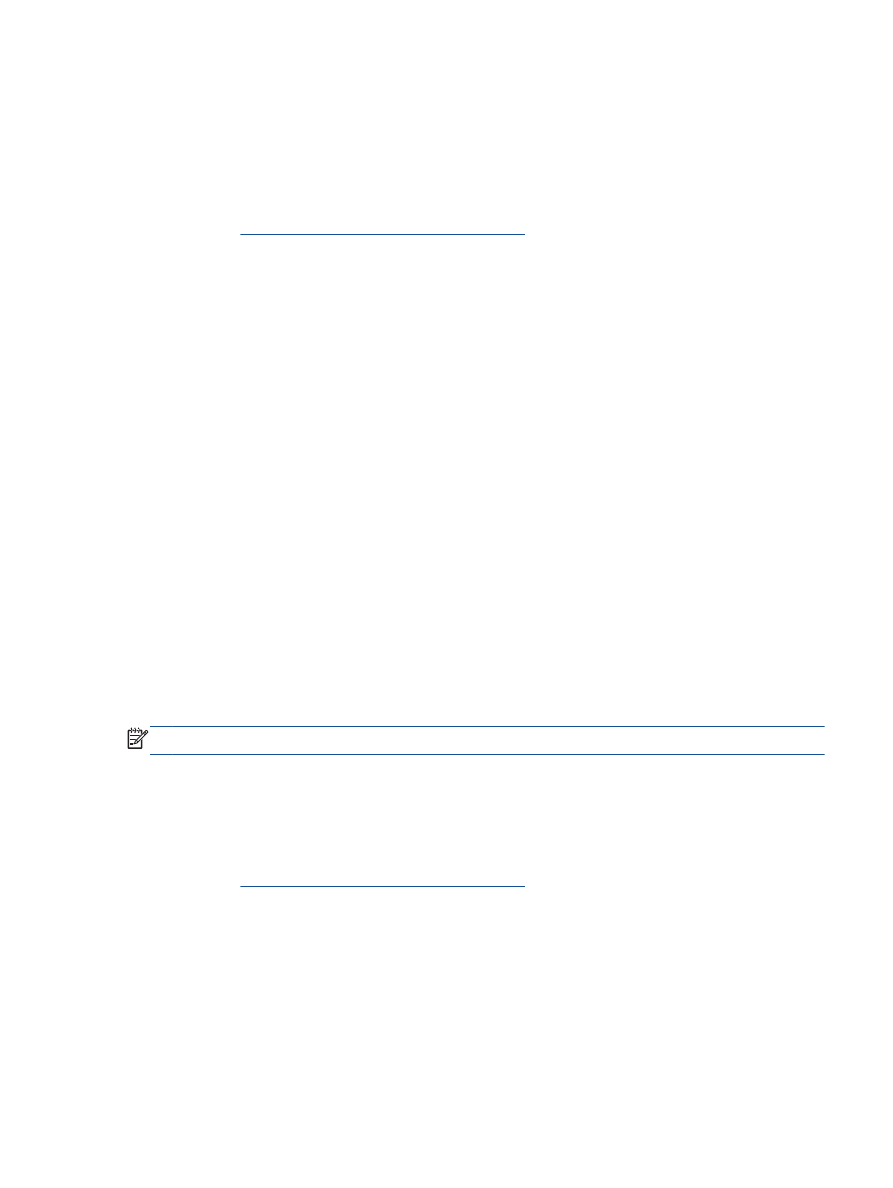
φαξ για αποστολή αργότερα
Μπορείτε να προγραμματίσετε την αποστολή ενός
ασπρόμαυρου φαξ μέσα στις επόμενες 24 ώρες.
Αυτό σας δίνει τη δυνατότητα να στείλετε ένα ασπρόμαυρο φαξ π
.χ. αργά το βράδυ, όταν οι
τηλεφωνικές γραμμές δεν είναι πολύ απασχολημένες ή οι τηλεφωνικές χρεώσεις είναι χαμηλότερες
.
Ο εκτυπωτής στέλνει αυτόματα το φαξ την καθορισμένη ώρα
.
Μπορείτε να προγραμματίσετε την αποστολή μόνο ενός φαξ κάθε
φορά. Μπορείτε να στέλνετε φαξ
κανονικά ενώ έχετε προγραμματίσει την
αποστολή ενός φαξ.
ΣΗΜΕΙΩΣΗ
Η αποστολή ασπρόμαυρου φαξ γίνεται μόνο από τη μνήμη
.
Για προγραμματισμό ενός φαξ από τον πίνακα ελέγχου του εκτυπωτή
1.
Τοποθετήστε το πρωτότυπο στον αυτόματο τροφοδότη εγγράφων με την εκτυπωμένη πλευρά
προς τα πάνω
.
Για περισσότερες πληροφορίες σχετικά με την τοποθέτηση του πρωτότυπου
, ανατρέξτε στην
ενότητα
Τοποθετήστε το πρωτότυπο στη σελίδα
28
.
2.
Στην Αρχική οθόνη του εκτυπωτή
, πατήστε τα κουμπιά Πάνω και Κάτω για να επιλέξετε Φαξ
και
, στη συνέχεια, πατήστε OK.
3.
Επιλέξτε Ρυθμίσεις και
, στη συνέχεια, επιλέξτε Προγραμματισμός φαξ.
4.
Εισαγάγετε τον χρόνο καθυστέρησης πατώντας τα κουμπιά Πάνω και Κάτω και πατήστε
OK
για επιβεβαίωση
.
ELWW
Αποστολή φαξ
43
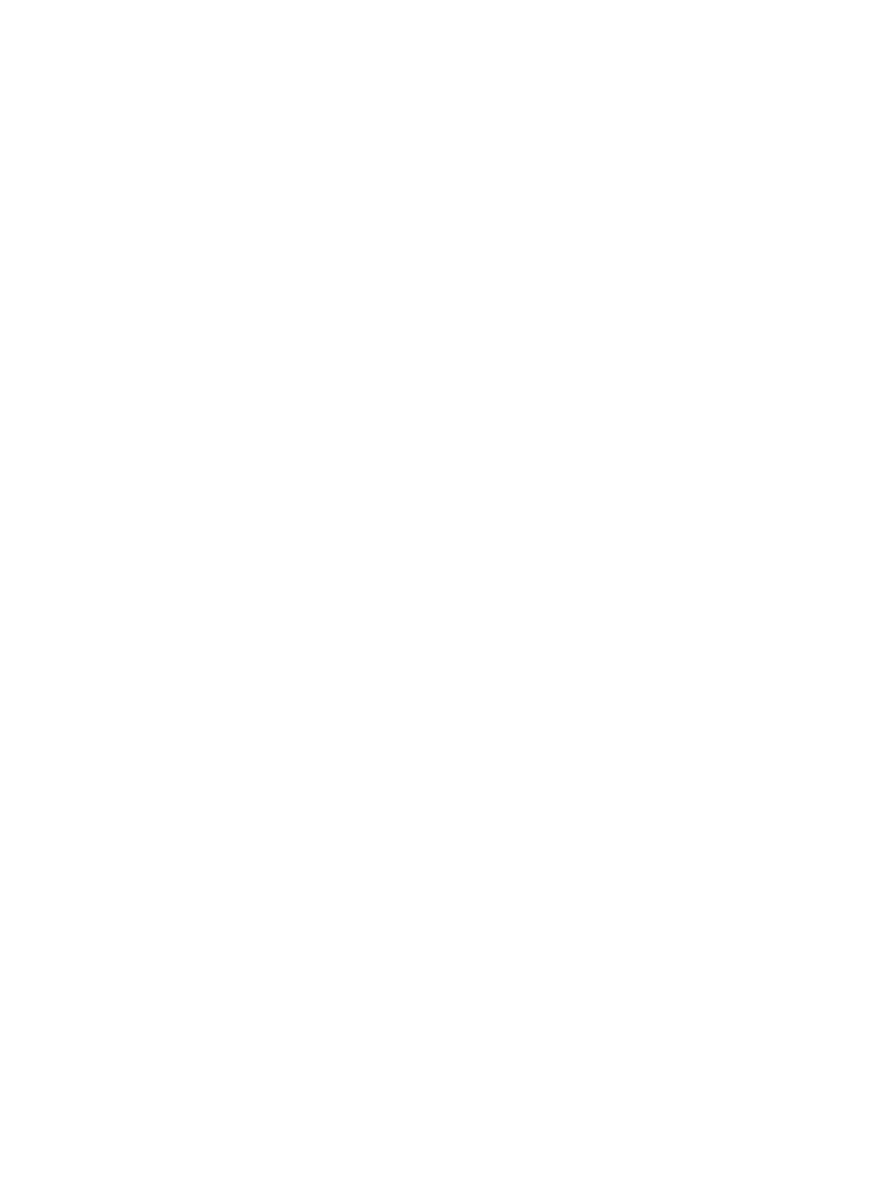
5.
Όταν ακούσετε τον τόνο κλήσης
, εισαγάγετε τον αριθμό του φαξ χρησιμοποιώντας το
πληκτρολόγιο του πίνακα ελέγχου του εκτυπωτή
.
6.
Επιλέξτε Σάρωση
, έπειτα Έναρξη και πατήστε το κουμπί OK.
Ο εκτυπωτής σαρώνει όλες τις σελίδες και στέλνει το φαξ την προγραμματισμένη ώρα
.
Για να ακυρώσετε ένα
προγραμματισμένο φαξ
1.
Στην Αρχική οθόνη του εκτυπωτή
, πατήστε τα κουμπιά Πάνω και Κάτω για να επιλέξετε Φαξ
και
, στη συνέχεια, πατήστε OK.
2.
Επιλέξτε Ρυθμίσεις και
, στη συνέχεια, επιλέξτε Προγραμματισμός φαξ.
3.
Επιλέξτε το προγραμματισμένο φαξ που θέλετε να διαγράψετε
, επιλέξτε Διαγραφή και πατήστε
το κουμπί
OK.